前言
网上的教程有很多,基本上大同小异。但是安装软件有时就可能因为一个细节安装失败。我也是综合了很多个教程才安装好的,所以本教程可能也不是普遍适合的。
官网下载
如图,选择自己电脑对应的版本进入官网进行下载。
1、下载地址:MySQL
(1)打开之后如下图:
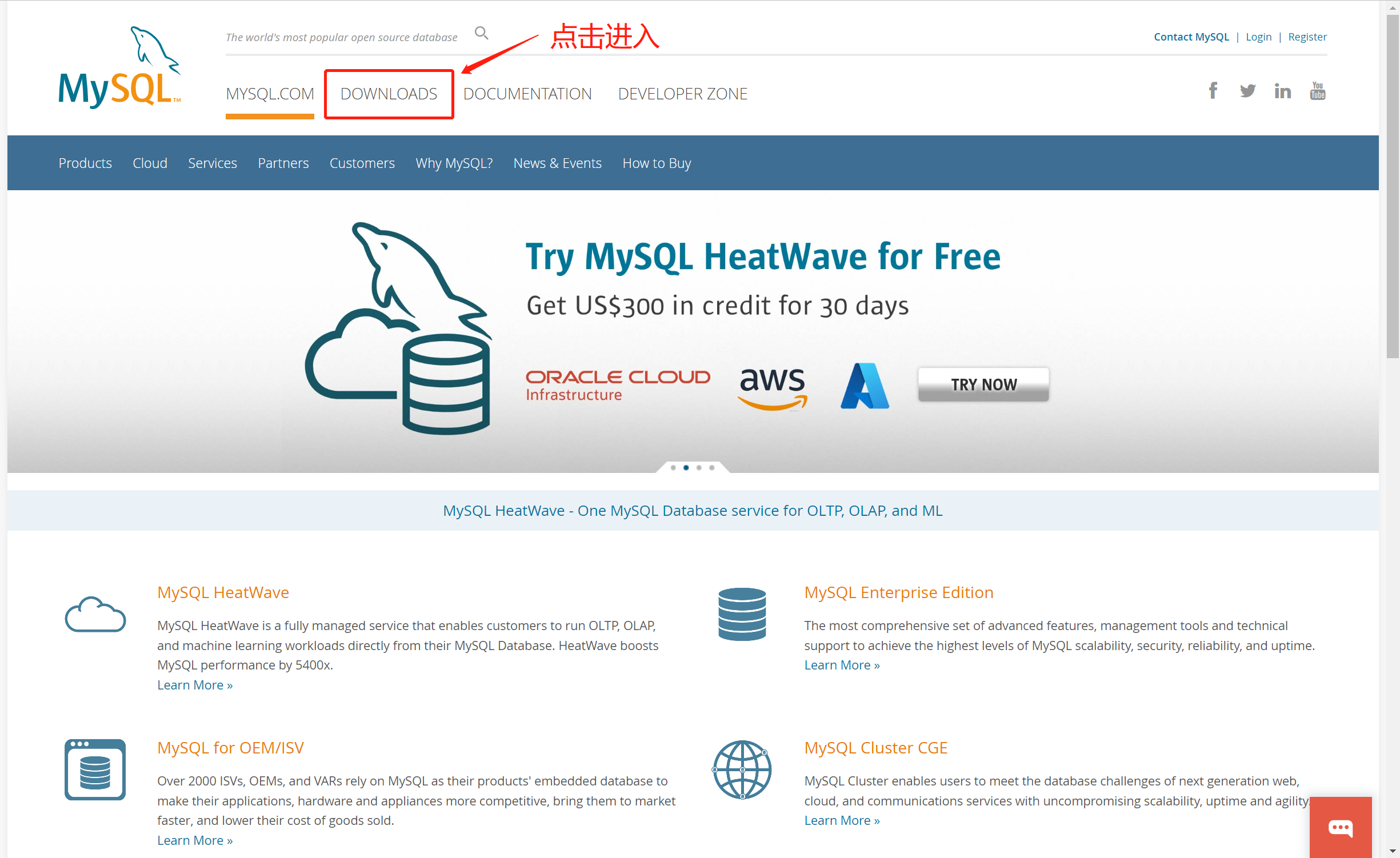
(2)下滑一点,找到如图:
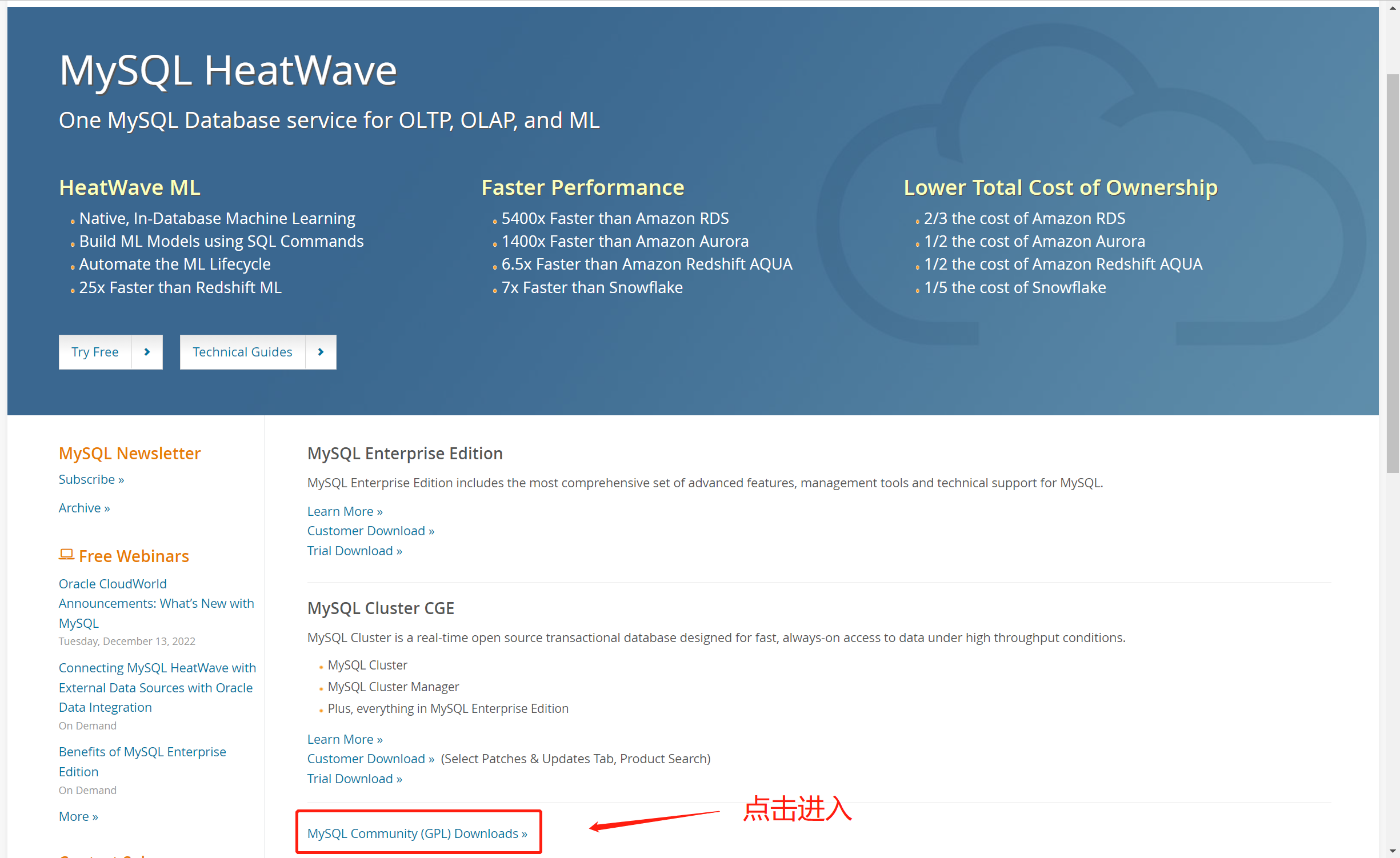
(3)点击进入
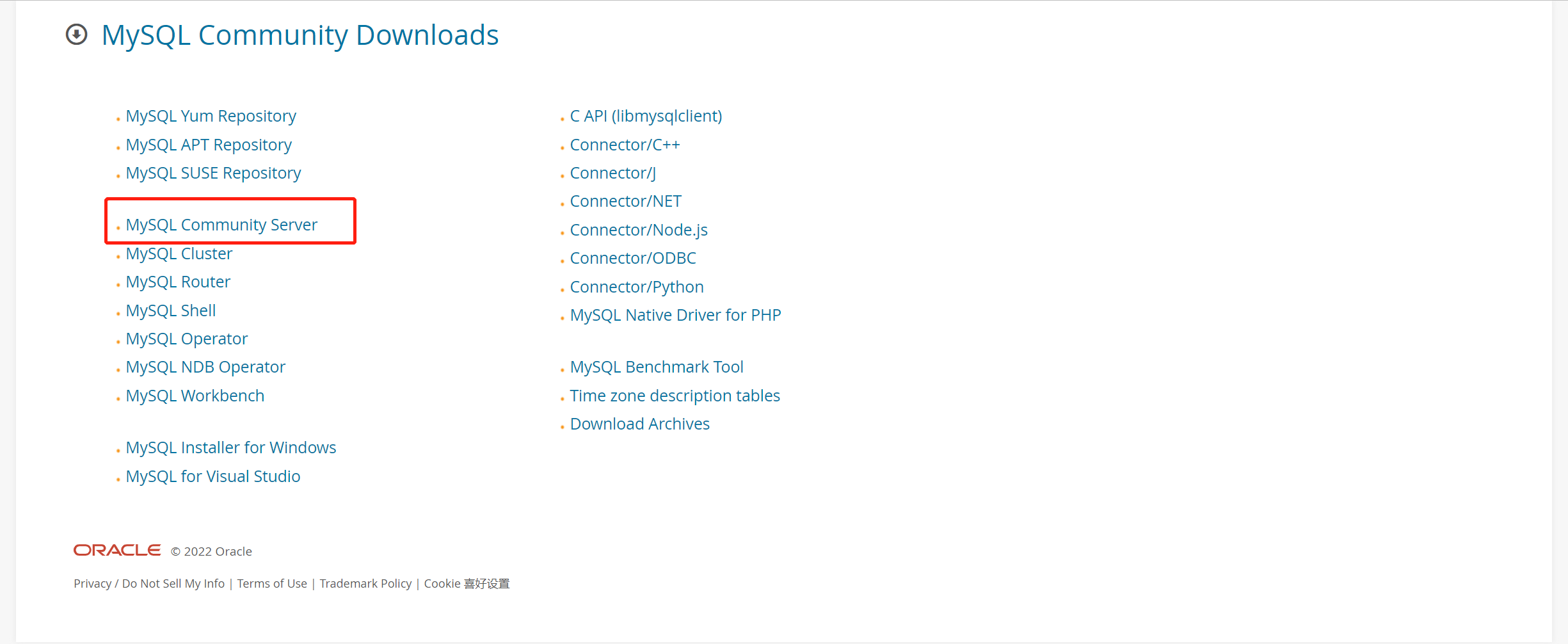
(4)点击进入
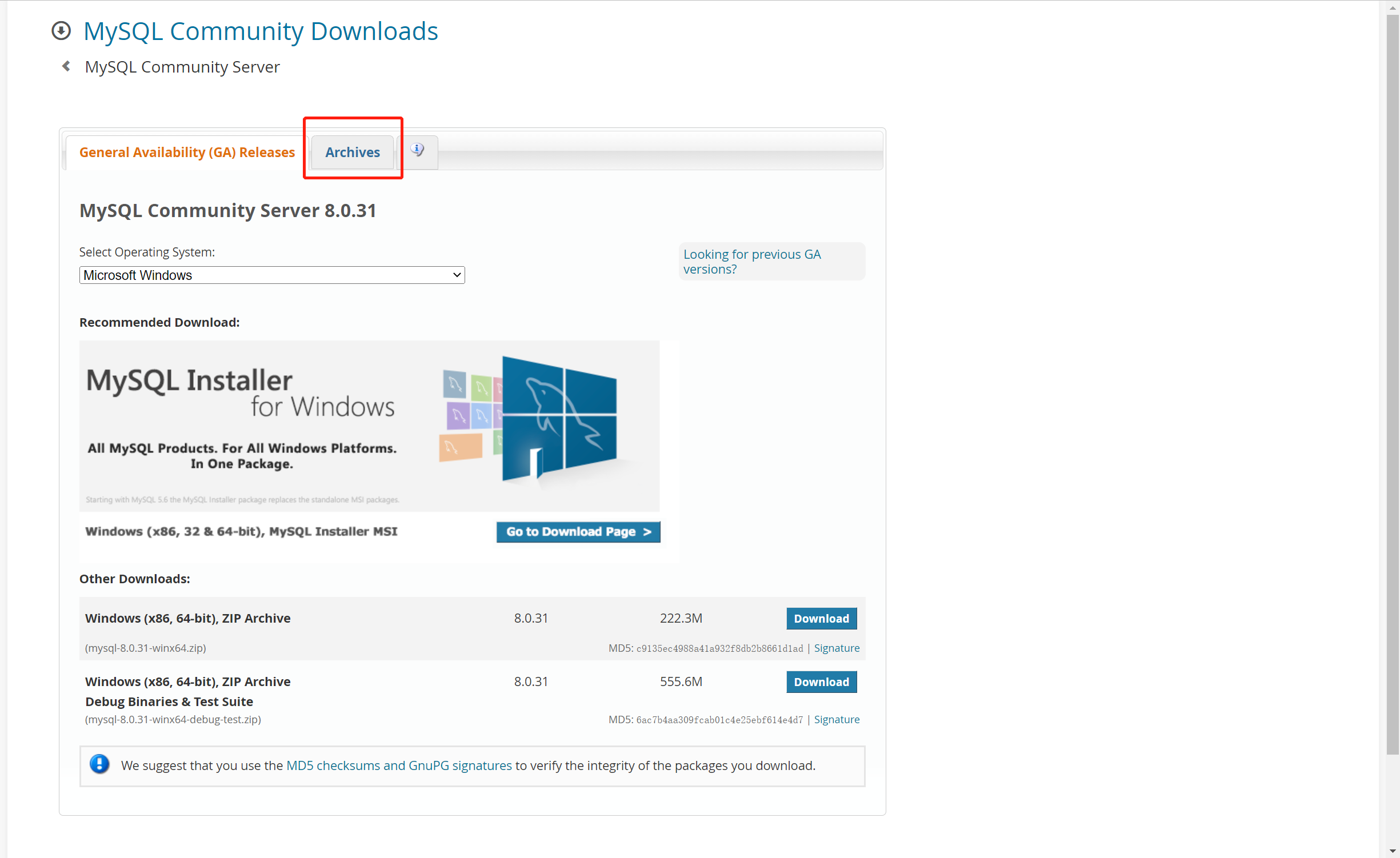
(5)选择好版本之后下载
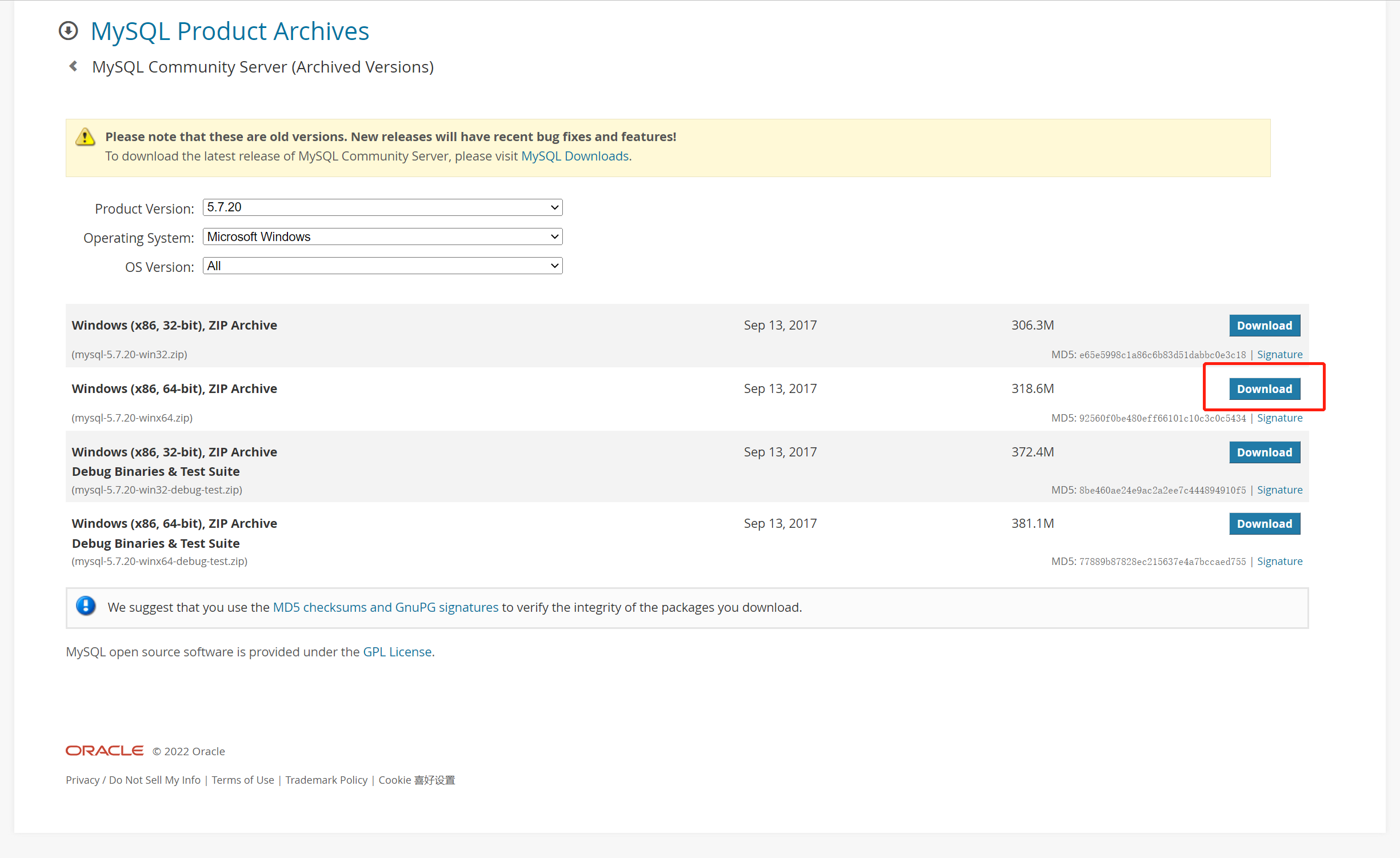
安装
解压zip包到安装目录
我的解压在了D:\mysql-8.0.11-winx64
配置初始化的my.ini文件
8.0.11
[mysqld]
# 设置3306端口
port=3306
# 设置mysql的安装目录
basedir=D:\\mysql-8.0.11-winx64 # 切记此处一定要用双斜杠\\,单斜杠我这里会出错,不过看别人的教程,有的是单斜杠。自己尝试吧
# 设置mysql数据库的数据的存放目录
datadir=D:\\mysql-8.0.11-winx64\\Data # 此处同上
# 允许最大连接数
max_connections=200
# 允许连接失败的次数。这是为了防止有人从该主机试图攻击数据库系统
max_connect_errors=10
# 服务端使用的字符集默认为UTF8
character-set-server=utf8
# 创建新表时将使用的默认存储引擎
default-storage-engine=INNODB
# 默认使用“mysql_native_password”插件认证
default_authentication_plugin=mysql_native_password
[mysql]
# 设置mysql客户端默认字符集
default-character-set=utf8
[client]
# 设置mysql客户端连接服务端时默认使用的端口
port=3306
default-character-set=utf8
5.7.20
要先建立data文件
[mysql]
# 设置mysql客户端默认字符集
default-character-set=utf8
[mysqld]
# 设置3306端口
port = 3306
# 设置mysql的安装目录
basedir=D:/mysql-5.7.20-winx64
# 设置mysql数据库的数据的存放目录
datadir=D:/mysql-5.7.20-winx64/data
# 允许最大连接数
max_connections=200
# 服务端使用的字符集默认为8比特编码的latin1字符集
character-set-server=utf8
# 创建新表时将使用的默认存储引擎
default-storage-engine=INNODB
配置环境变量
(1)打开控制面板->系统和安全->系统->高级系统设置->环境变量。
(2)点击系统变量点击系统变量下的新建,建立一个新的环境变量:
输入变量名:MYSQL_HOME
输入变量值:D:\MySQL\mysql-5.7.20-winx64
(3)选择系统变量中的path变量并双击,双击后点击新建,并将该值添加进去后,依次确定。
%MYSQL_HOME%\bin
初始化
输入mysqld -install回车,会出现以下则安装成功

不然需要先卸载残余mysql
通过命令sc delete MySQL/mysqld -remove卸载 MySQL 服务
在MySQL安装目录的 bin 目录下执行命令:
mysqld --initialize --console
执行完成后,会打印 root 用户的初始默认密码,比如:
C:\Users\Administrator>cd C:\Program Files\MySQL\bin
C:\Program Files\MySQL\bin>mysqld --initialize --console
2018-04-28T15:57:17.087519Z 0 [System] [MY-013169] [Server] C:\Program Files\MySQL\bin\mysqld.exe (mysqld 8.0.11) initializing of server in progress as process 4984
2018-04-28T15:57:24.859249Z 5 [Note] [MY-010454] [Server] A temporary password is generated for root@localhost: rI5rvf5x5G,E
2018-04-28T15:57:27.106660Z 0 [System] [MY-013170] [Server] C:\Program Files\MySQL\bin\mysqld.exe (mysqld 8.0.11) initializing of server has completed
C:\Program Files\MySQL\bin>
启动mysql
net start mysql
net stop mysql
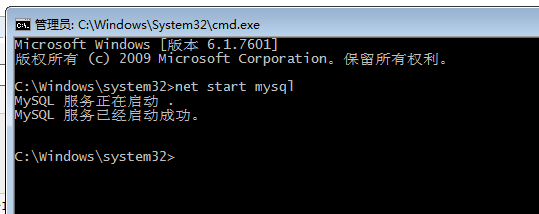
mysql -u root -p
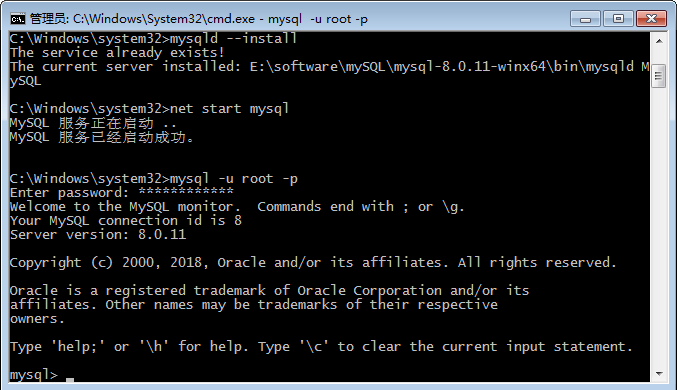
在MySQL中执行命令:
ALTER USER 'root'@'localhost' IDENTIFIED WITH mysql_native_password BY '123456';
**
修改密码,注意命令尾的;一定要有,这是mysql的语法
疑难杂症 1045错误
先尝试重新安装数据库 或者修改密码
看到默认初始化了mysql数据库,其中user表里面存储MySQL用户信息。我们可以看一下默认MySQL用户:
select user,host,authentication_string from mysql.user;
创建用户:
CREATE USER 'ad'@'%' IDENTIFIED WITH mysql_native_password BY 'ad123!@#';
#(需要注意:mysql8.0加密方式修改了)
#检查用户
select user, host, plugin, authentication_string from user\G;
授权远程数据库
#授权所有权限
GRANT ALL PRIVILEGES ON \*.\* TO 'xxh'@'%';
查看用户权限
show grants for 'ad'@'%';
疑难杂症 2059错误
ALTER USER ‘root’@‘localhost’ IDENTIFIED BY ‘你的密码’ PASSWORD EXPIRE NEVER; #修改加密规则
ALTER USER ‘root’@‘localhost’ IDENTIFIED WITH mysql_native_password BY ‘你的密码’; #修改密码规则






















 1168
1168











 被折叠的 条评论
为什么被折叠?
被折叠的 条评论
为什么被折叠?










